今回やってみる内容
今回は、無料の統計ソフト「JASP」を使って、
1標本t検定をたった30秒で実行し、
さらに効果量・95%信頼区間・グラフ描画まで一気に行う方法を紹介します!
また、検定結果やグラフを外部出力する方法もあわせて紹介します。
JASPは操作がシンプルなので、初心者でもすぐに使いこなせます!
なお、JASPでのその他の検定手法についても紹介しています。
対応のある2群のt検定が知りたい方はこちらの記事
対応の無い2群のt検定が知りたい方はこちらの記事
そもそもt検定って何?という方はこちらの記事
▼ まずはこちらのキャプチャ動画をご覧ください!(約30秒)
➡️ このように、たった30秒で、ウェルチのt検定と効果量・信頼区間・グラフ描画まで一気にできます!
ではこれから具体的なやり方を見ていきます。
全体の流れ
この記事では、次の流れで作業を進めます。
- データの準備
- JASPにデータを読み込む
- 1標本検定を実行する
- 95%信頼区間、効果量、棒グラフの計算・描画
- 結果の出力
データの準備
まず、検定に使用するデータを準備しましょう。
JASPで独立サンプルのt検定を行うためには、次のような形式のデータが必要です。
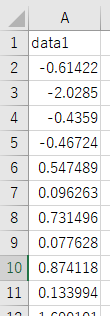
先頭行はデータ名を入力し、データは縦に入力します。
💡 注意点
・CSVファイルで読み込む場合、日本語や全角英数字は使えません。
・必ず半角英数字で列名・データを入力してください。
・列名はage 、spo2 、FIMなど好きなものを使えます。
データの読み込み
JASPを立ち上げたら、左上の「三」メニューを開きます。
「コンピューター」→ 保存先からファイルを選択して、データを読み込みます。
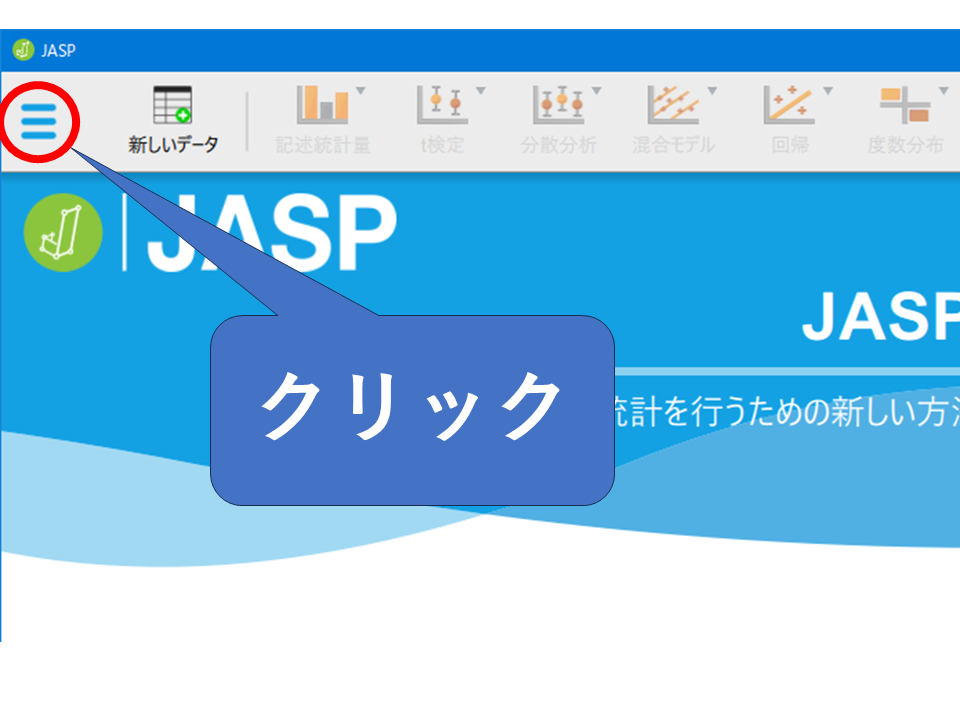
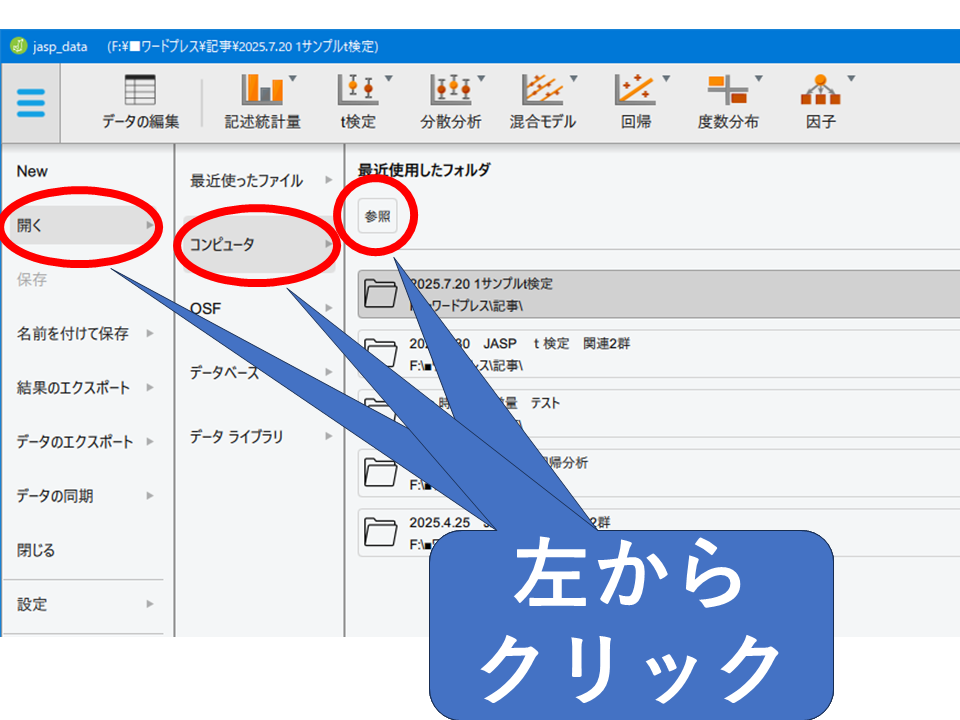
t検定の実行手順
左の「t検定」メニューから「1標本のt検定」を選択
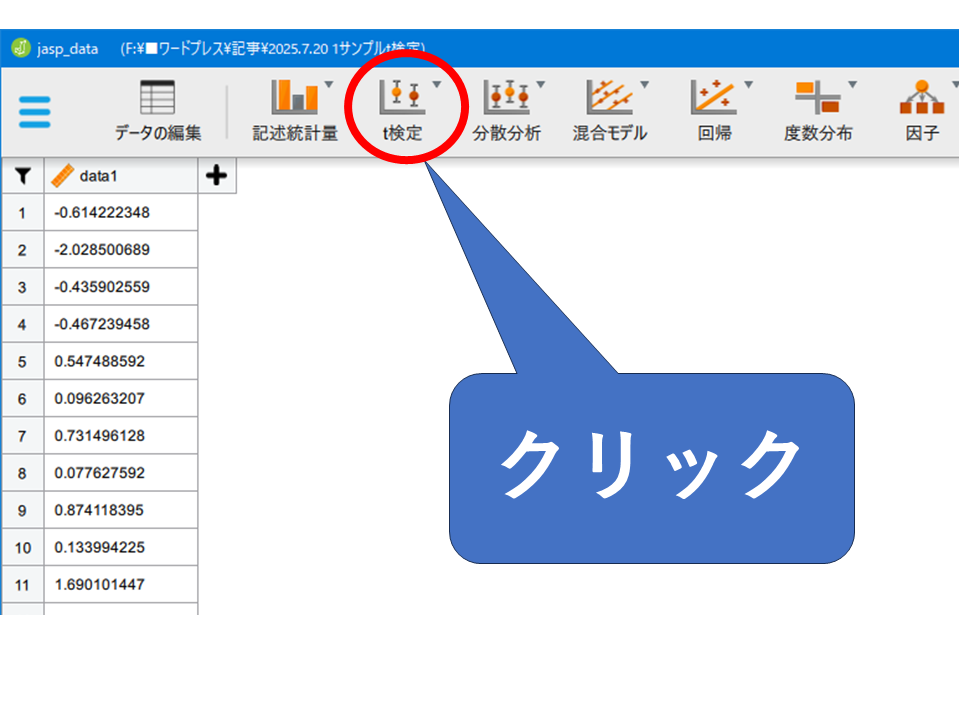
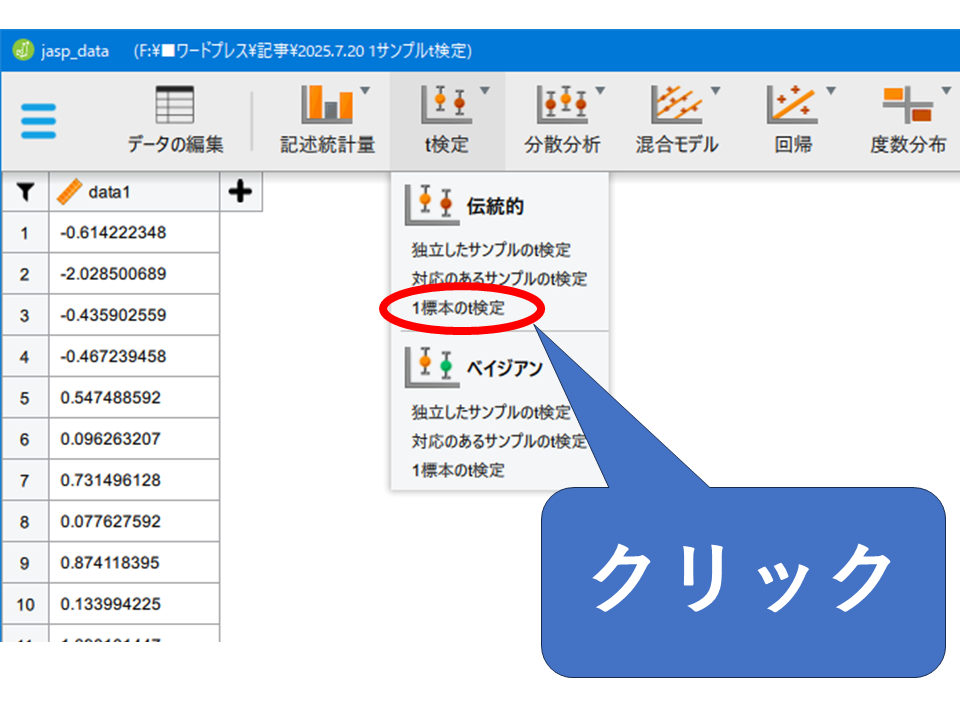
データ列を「変数」枠に入れます。
「検定統計量」の欄に標本と比較したい数値を入力します。
数値は1.25や-9など任意の数値を入力できます。
入力した数値を使用して、以下の仮説を検定してくれます。ここではサンプル動画のように1を入力したとします。
帰無仮説H0:標本の母平均は1である
対立仮説H1:標本の母平均は1ではない
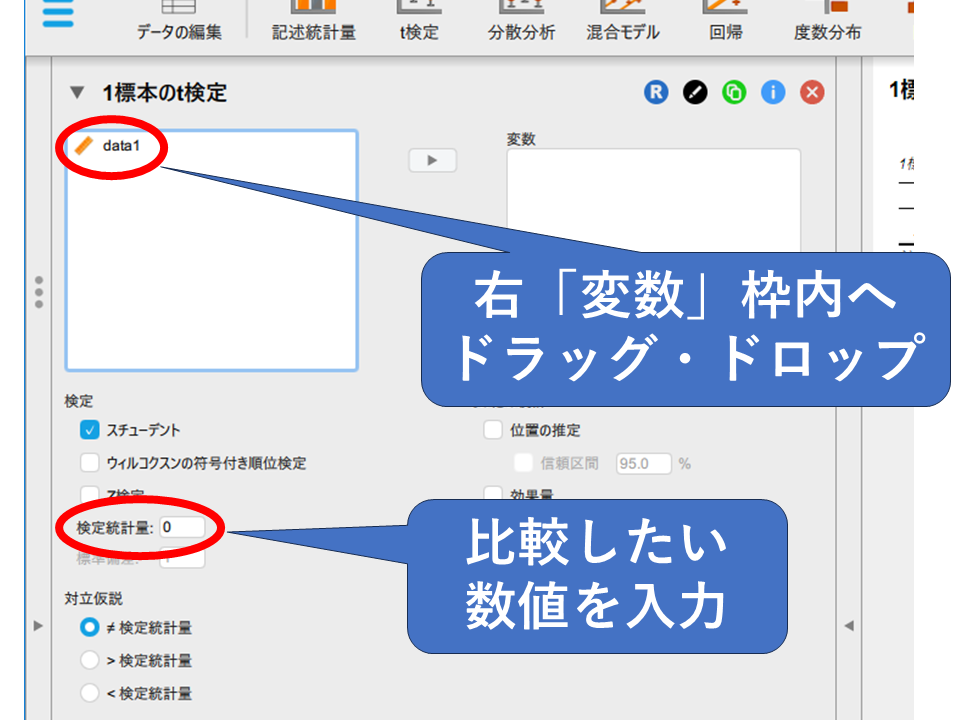
p値が出力されました。ここまでの操作で1標本t検定自体は終わりです。
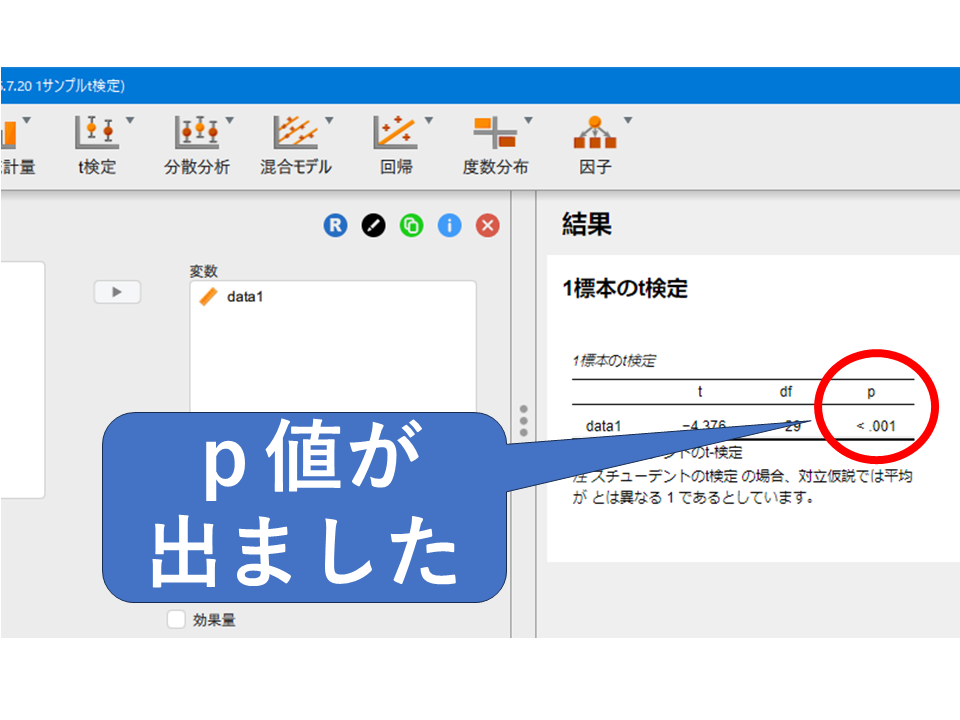
「95%信頼区間」「効果量」「記述統計量プロット」のチェックボックスにチェックを入れる
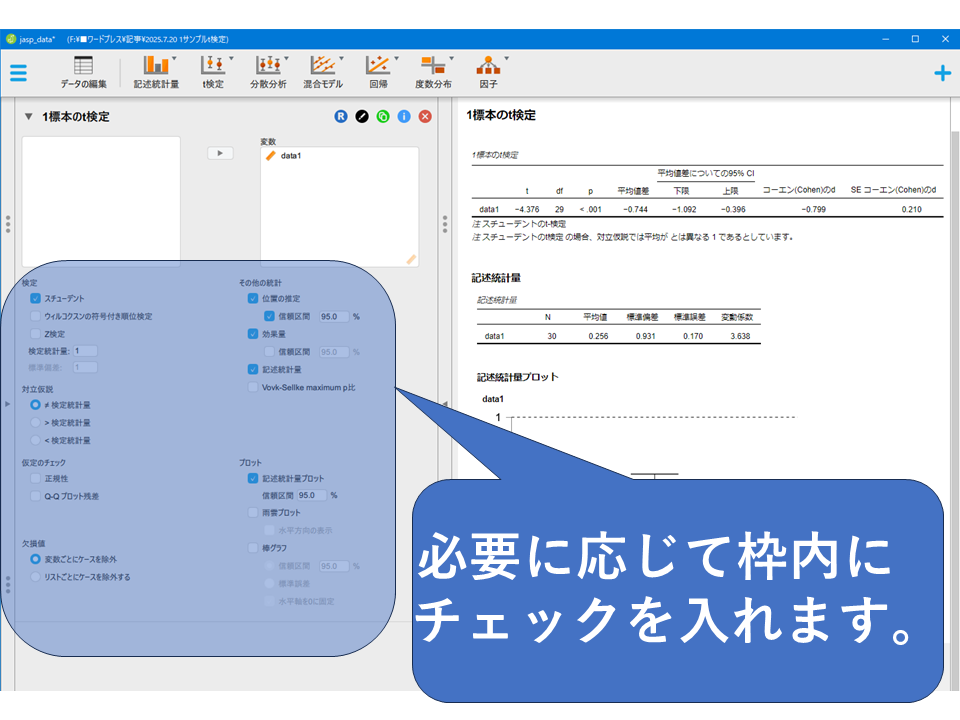
チェックボックスのエリアを拡大すると以下のようにしています。必要に応じてその他の設定にもチェックを入れてください。
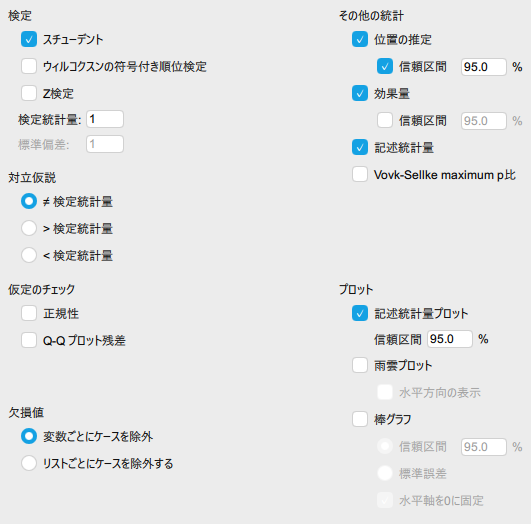
これで、t検定結果とグラフが即座に出力されます!
結果の表やグラフを外部出力する方法
検定結果やグラフは、簡単に画像やPDFとして保存できます。
➡️ 表やグラフを外部に出力すれば、論文・レポート・プレゼン資料にすぐ使えます!
表やグラフを個別に出力
表を出力する場合:
表のタイトル部分をクリックします。メニューが表示されたら「コピー」をクリックしてWordやPowerPointなどのソフトに貼り付けます。張り付けた後は自由に編集できます。
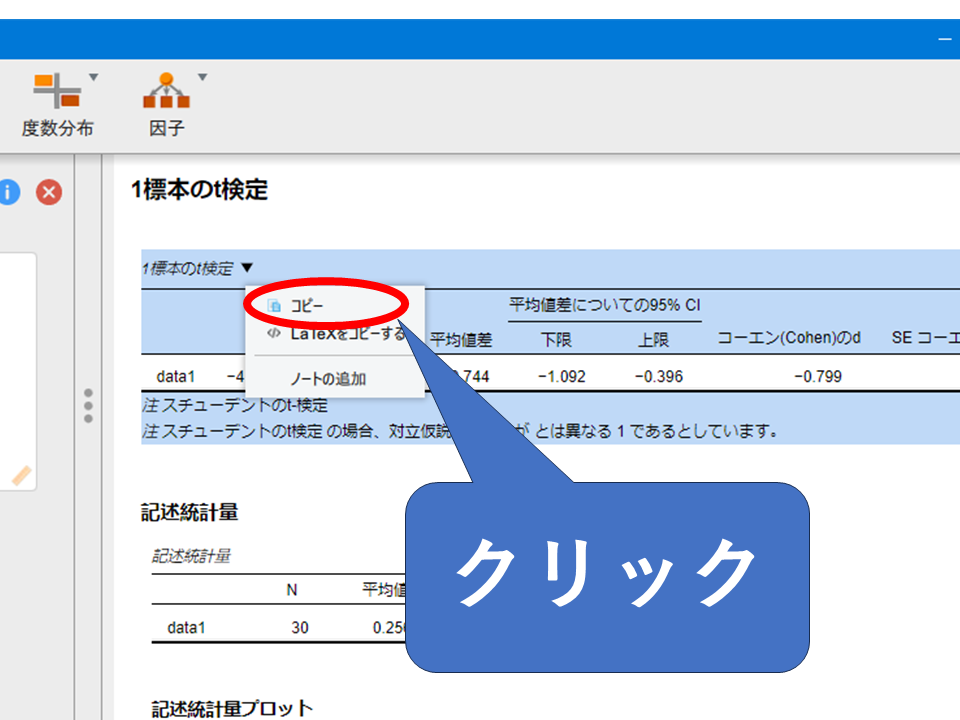
グラフを出力する場合:
グラフのタイトル部分をクリックします。メニューが表示されたら「コピー」をクリックしてWordやPowerPointなどのソフトに貼り付けます。張り付けた後は自由に編集できます。
グラフの場合は「画像を名前を付けて保存」というメニューも使用できます。編集の必要が無ければこちらで好きなフォルダに保存しても構いません。
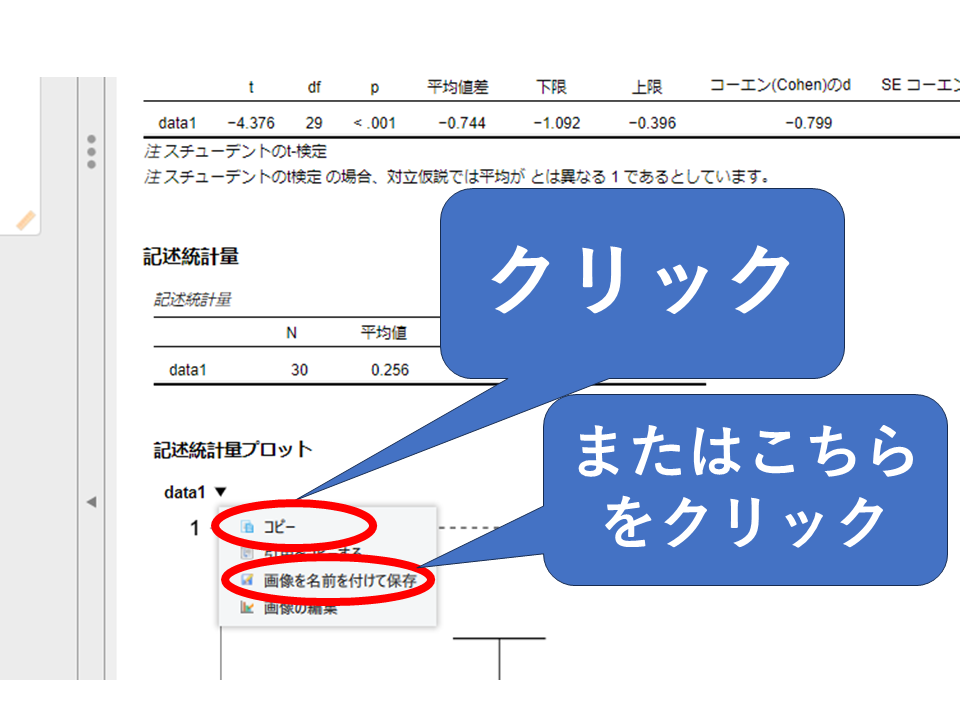
結果全体を出力する場合
一番上にある「結果」をクリックします。
出てきたメニューから「結果のエクスポート」をクリックします。
ダイアログが開くため、保存形式を「HTML」か「PDF」から選んで好きなフォルダに保存してください。
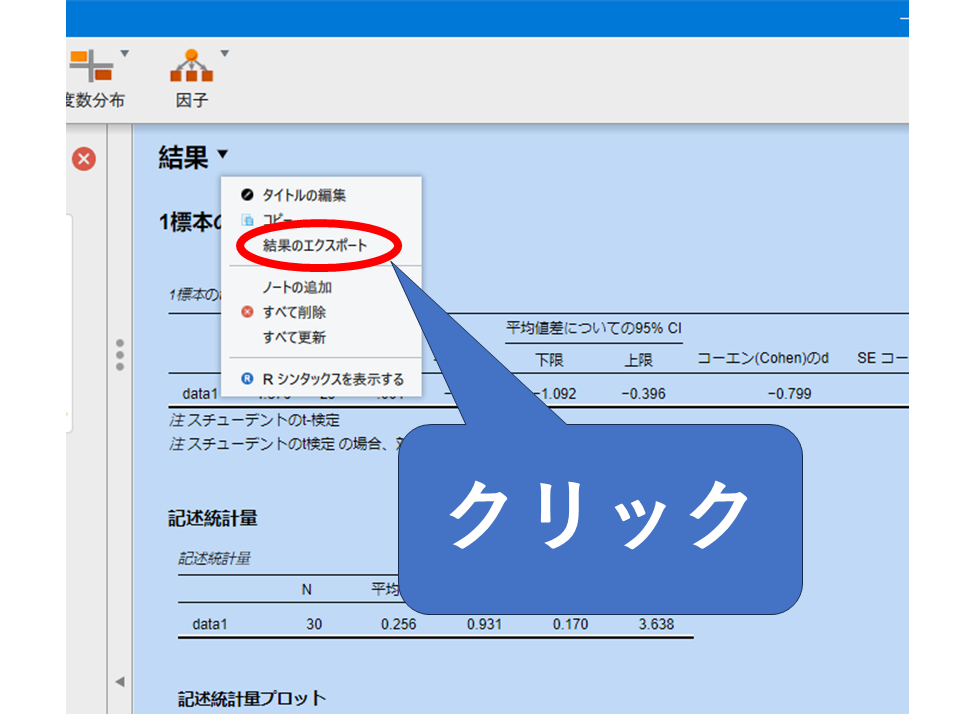
まとめ
JASPなら、たった30秒で
- 1標本t検定
- 効果量算出
- 95%信頼区間表示
- 棒グラフ描画
さらに、検定結果やグラフもすぐに保存可能!
(最後に一言)
もし「うまくいかない!」というときは、
- ファイル名や列名が半角英数か?
- データ形式が適切か? をまず確認してみてくださいね。
初めて統計ソフトを触る方でも、スムーズに検定~出力まで行えます。
ぜひ一度、JASPの簡単さを体験してみてください!
他の統計手法も試してみたい方へ
最後までお読みいただきありがとうございました
本ブログでは、JASPを使ったさまざまな統計手法のやり方をまとめています。初心者向けに手法別でわかりやすく解説していますので、ぜひこちらもご覧ください。
👉 JASPの統計手法まとめ記事を見る




コメント
さっそく記事をアップしてくださり、ありがとうございました!!
検定統計量にいれればいいのかなと思いつつ、確証が持てませんでした。
本当にありがとうございました。
何かのお役にたっていれば幸いです。
また何かあればコメントどうぞ!